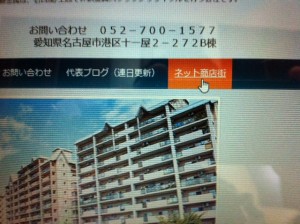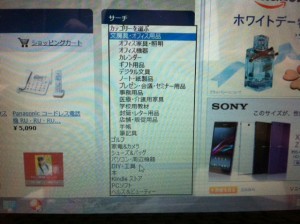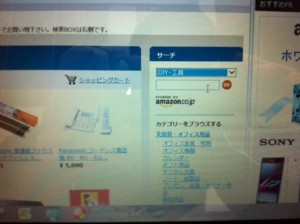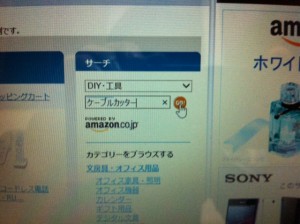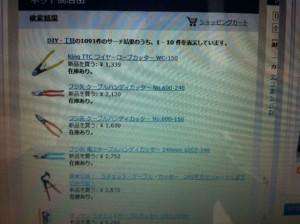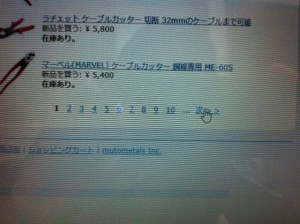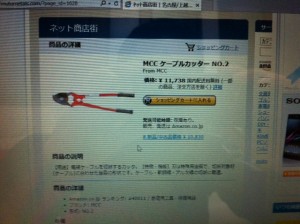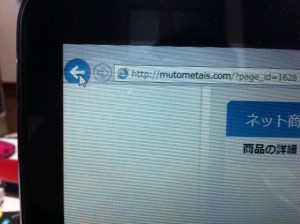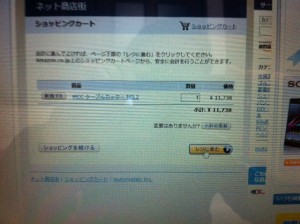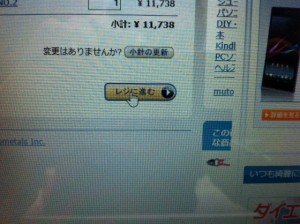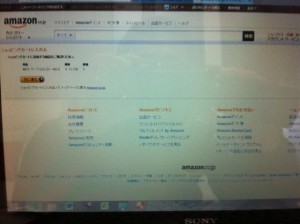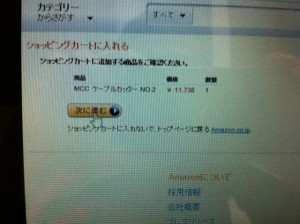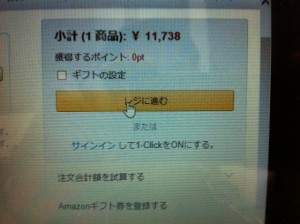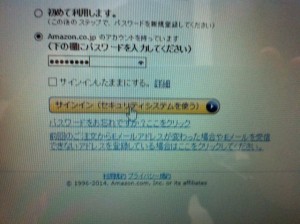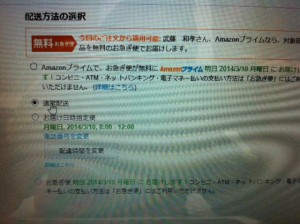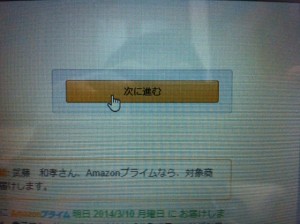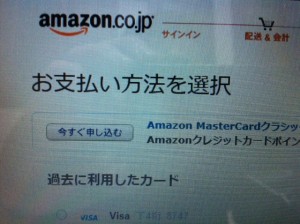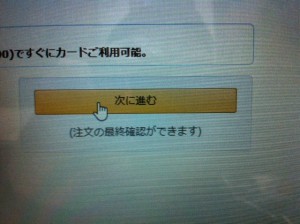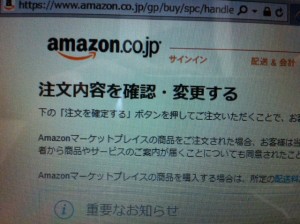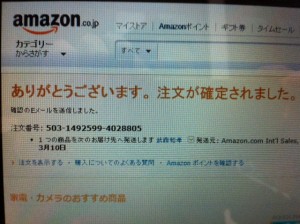上越現場からの要望。
ケーブルカッターを買って欲しいとの事。
今、4つあるのですが上記の物が
一番使いやすいという事です。
では、ネット商店街で買ってみましょう。
トップページの「ネット商店街」を
クリック(押す)します。
まずは文房具・オフィ用品が画面に
出てきます。
画面下にあるスクロールを右一杯に移動。
サーチ画面が出てきます。
サーチ内の文房具・オフィス用品の
部分を変更します。
今回のケーブルカッターだと
「DIY・工具」ですね。
次に空白欄にケーブルカッターと
打ち込みます。
そして右隣のGOボタンをクリック。
ケーブルカッターが沢山出てきます。
画面下の「次>>」で品物を閲覧して
ください。
目的の品物を発見したらクリック。
その品物が画面に出てきます。
商品の詳細も確認できます。
目当てのケーブルカッターです。
戻りたい場合はPC画面左上の矢印を
クリックして下さい。
それでは購入手続きです。
まず、「ショッピングカートに入れる」を
クリックします。
ショッピングカート(買い物カゴ)の
中身が表示されます。
品物、個数に間違いないか確認して
ください。
そして「レジに進む」をクリック。
アマゾン画面に切り替わります。
「次に進む」をクリックします。
そしてまたまた「レジに進む」を
クリックします。
するとAmazon登録情報を入力する
画面が表示されます。
メールアドレス、パスワードです。
一通り終わったら「サインイン」を
クリックします。
次に配送方法を聞いてきます。
「通常配送」を指定しましょう。
配送を指定したら「次に進む」を
クリックして下さい。
次にお支払方法を選択です。
クレジットカードが良いです。
一度登録すると次回から面倒なカードの
打ち込み作業の手間がかかりません。
支払方法を終えたら「次に進む」を
クリックです。
すると
こういう画面が出てきますが
「登録しない」をクリックします。
このAmazonプライムは、お急ぎ便、
当日配送など特典がありますが
無料期間を過ぎると毎月固定料金が
かかります。
頻繁にアマゾンで買い物をする人以外は
「登録しない」としましょう。
最終の注文内容を確認します。
まだ、注文は確定しておりません。
「注文を確定する」をクリックします。
これで注文が確定致します。
はい、注文完了です。
あとは届くのをワクワクしながら
待ちましょう。